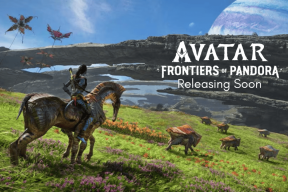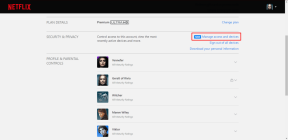Hur man ställer in och hanterar Apple Pay på iPhone
Miscellanea / / June 27, 2023
Om du har en iPhone kan du göra kontantlös och kontaktlösa betalningar. Det finns dock ett villkor som måste vara uppfyllt för att detta ska fungera: att ställa in Apple Pay. Apple lanserade tjänsten Apple Pay 2014 som gör det möjligt för användare att göra betalningar online och personligen.

Apple Pay-tjänsten digitaliserar chip- och PIN-transaktioner på ett kredit- eller betalkort på en betalterminal. Tjänsten är dock endast tillgänglig i utvalda länder. För att ta reda på hur du ställer in Apple Pay och om det stöds i ditt land, läs nedan:
Platser som stöds av Apple Pay
Som standard, när du får en iPhone 6 eller senare, bör din enhet vara kompatibel med Apple Pay-tjänsten. Allt du behöver hålla utkik efter är Apple Wallet-appen som borde vara en av standardapparna på din iPhone. Men om du inte ser alternativet att ställa in Apple Pay i Wallet-appen kan det bero på platsbegränsningar. För närvarande är Apple Pay endast tillgängligt i följande regioner:
- Afrika: Sydafrika
- Asien-Stillahavsområdet: Australien, Kinas fastland (kräver iOS 11.2 eller senare), Hongkong, Japan, Macao, Malaysia, Nya Zeeland, Singapore, Sydkorea, Taiwan
- Europa: Armenien, Österrike, Azerbajdzjan, Vitryssland, Belgien, Bulgarien, Kroatien, Cypern, Tjeckien, Danmark, Estland, Färöarna, Finland, Frankrike, Georgien, Tyskland, Grekland, Grönland, Guernsey, Ungern, Island, Irland, Isle of Man, Italien, Jersey, Kazakstan, Lettland, Liechtenstein, Litauen, Luxemburg, Malta, Moldavien, Monaco, Montenegro, Nederländerna, Norge, Polen, Portugal, Rumänien, San Marino, Serbien, Slovakien, Slovenien, Spanien, Sverige, Schweiz, Ukraina, Storbritannien, Vatikanstaten
- Latinamerika och Karibien: Argentina, Brasilien, Colombia, Costa Rica, El Salvador, Guatemala, Honduras, Mexiko, Panama, Peru
- Mellanöstern: Bahrain, Israel, Jordanien, Kuwait, Palestina, Qatar, Saudiarabien, Förenade Arabemiraten
- Nordamerika: Kanada och USA
Hur man ställer in Apple Pay på din iPhone
Om din plats stöder Apple Pay, så här ställer du in det på din iPhone.
Steg 1: Tryck på Wallet-appen på din iPhone-startskärm för att starta den.

Steg 2: Tryck på +-tecknet uppe till höger på sidan. Du kan behöva logga in med ditt Apple-ID.

Steg 3: På sidan Lägg till i plånbok trycker du på något av följande alternativ:
- Tidigare kort: täcker kort som tidigare använts och sparats med ditt Apple-ID
- Bank- eller kreditkort: täcker nya kort som du vill lägga till.
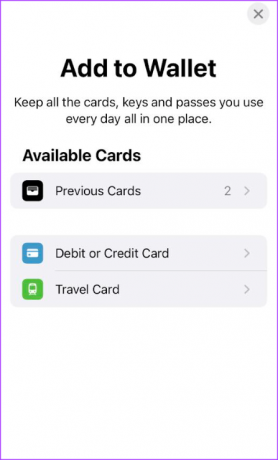
Steg 4: Om du väljer tidigare kort, ange ditt Apple ID-lösenord, Face ID eller Touch ID för att validera din begäran. Om du väljer ett betal- eller kreditkort för att lägga till ett nytt kort, ta en bild av kortet eller ange dess uppgifter manuellt.
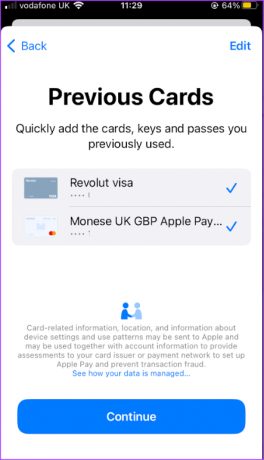
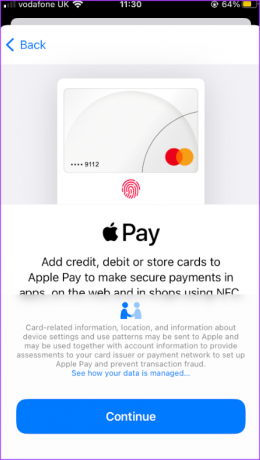
Steg 5: Fyll i eventuell ytterligare verifieringsbegäran från din kortutgivare för att slutföra den slutliga verifieringsprocessen.

Hur man hanterar standardbetalningskortet på Apple Pay
Du kan ställa in flera kort i din Apple Wallet. Det första kortet du lägger till i Apple Wallet kommer dock att bli standardbetalningskortet. Standardbetalningskortet kan ändras när som helst. Så här gör du:
Steg 1: Tryck på Wallet-appen på din iPhone-startskärm för att starta den.

Steg 2: Tryck och håll kvar kortet som du vill göra som standard och dra det till toppen av betalkortsstapeln.
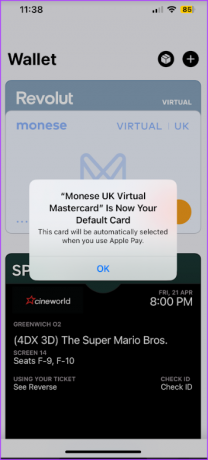
Hur man ställer in betalningsåtgärder på Apple Pay
Nu när du har lagt till ett betalkort i Apple Pay måste du ställa in hur betalningar görs från din iPhone vid betalterminaler. Så här gör du:
Steg 1: Tryck på appen Inställningar på din iPhone-startskärm för att starta den.
Steg 2: Tryck på Plånbok och Apple Pay.

Steg 3: Beroende på din iPhone-modell kan du se följande föreslagna åtgärder för att göra betalningar med Apple Pay. Tryck på reglaget bredvid alternativet för att aktivera det.
- Dubbelklicka på sidoknappen
- Dubbelklicka på hemknappen
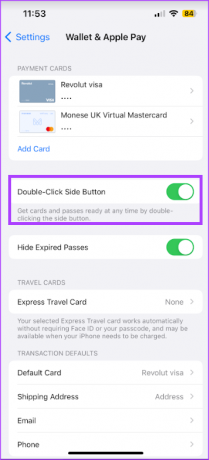

Så här visar du de senaste transaktionerna på Apple Pay
När du gör betalningar med Apple Pay debiteras betalningarna av din kortutgivare och du kan se transaktionerna på ditt kortutdrag. Du kan dock även se dina transaktioner från Apple Wallet. Så här gör du:
Steg 1: Tryck på Wallet-appen på din iPhone-startskärm för att starta den.

Steg 2: Tryck på kortet för att se de senaste transaktionerna.

Hur man tar bort kort från Apple Pay
Om du vill ta bort ett kort från din Apple Pay, så här behöver du göra:
Steg 1: Tryck på appen Inställningar på din iPhone-startskärm för att starta den.
Steg 2: Tryck på Plånbok och Apple Pay.

Steg 3: Tryck på ett betalkort som du vill ta bort.
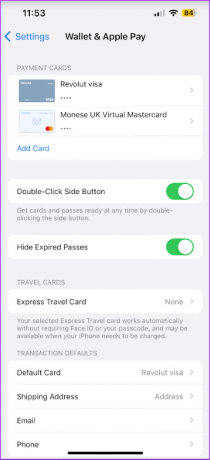
Steg 4: Tryck på Ta bort kort längst ned på sidan.

Vanliga frågor
Följande är några av de vanligaste frågorna som ställs när du ställer in Apple Pay,
1. Kan du lägga till förbetalda kort till Apple Pay?
Ja, det kan du om det stöds av din bank eller kortutgivare.
2. Kan jag använda Apple Pay utan kort?
Nej, du kan inte använda Apple Pay utan kort. Apple Pay digitaliserar chip- och PIN-transaktioner på ett kredit- eller betalkort vid en betalterminal. Medlen som används för att göra betalningar tas från ditt kortsaldo.
Ändra betalningsmetod för Apple-konto på iPhone
Med din Apple Pay-inställning kan du uppdatera betalningsalternativen kopplat till ditt Apple-ID. Du kan välja att uppdatera din betalningsmetod till Apple Pay.
Senast uppdaterad 31 maj 2023
Ovanstående artikel kan innehålla affiliate-länkar som hjälper till att stödja Guiding Tech. Det påverkar dock inte vår redaktionella integritet. Innehållet förblir opartiskt och autentiskt.